遅くなって申し訳ありません。
>インターネット接続を解除し、WindowsDefenderで
パソコン内を全スキャンして問題がない事をご確認に上、WindowsDefenderを
完全に停止し、CLIP STUDIO PAINTを起動して動作をご確認下さい。
変化ありませんでした。
>Intuos5を取り外し、ペンタブレットのドライバを
アンインストールした上で、マウスで操作した場合にも全く同じ問題が発生しますで
しょうか。
結構ペン先を速く動かすので、マウスで完全に同じ速度のタッチは再現できないのですが、
使用感は変わりませんでした。ズームインのときひっかかるのも同じでした。
(ここで違う質問を挟んでしまいますが、環境設定で画面の拡大率を200%までに指定していても
ドラッグズームだと最大値の3200%まで使えてしまうのは仕様なのでしょうか?)
>現在ご使用のWindows10に対応していないソフトや
ドライバはインストールされていない状態という事でよろしいでしょうか。
確認しましたが、非対応ソフト・ドライバはありませんでした。
>ご使用のPCはデスクトップパソコンでしょうか。ノートパソコンでしょうか。
デスクトップです。
>CLIP STUDIO PAINTのバージョンをお知らせ下さい。
EX1.8.5です。
・[Windowsスタート]を選択し、アプリが表示されている部分で[ワコムタブレット]
にある[ワコムタブレットのプロパティ]を選択し、[入力デバイス]にて[ペン]と
つくものを選択した状態で[ペン]タブと[マッピング]タブの画面のスクリーンショットを
撮影し、掲載下さい。
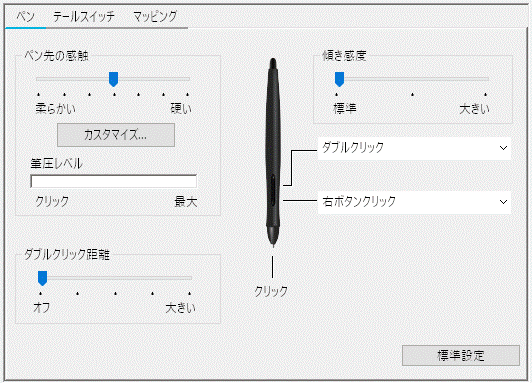
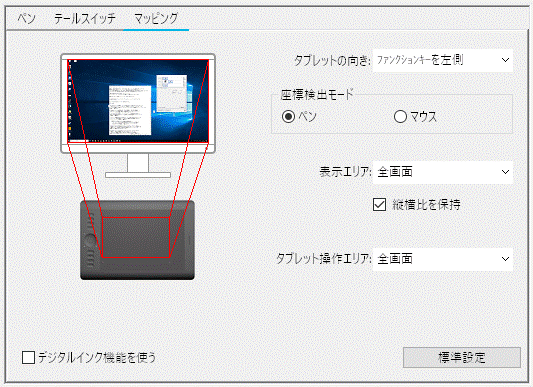
・[Windowsスタート]→[設定]→[システム]を選択し、表示される画面の
左側で[バージョン情報]を選択し、画面右側で[バージョン]と[OSビルド]、
[インストール日]に記載されている内容をお知らせください。
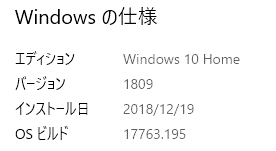
・CLIP STUDIO PAINTを起動し、[ファイル]メニュー→[環境設定]を選択して、
表示される画面左側で[タブレット]を選択した状態の画面のスクリーンショット
を撮影し、掲載下さい。
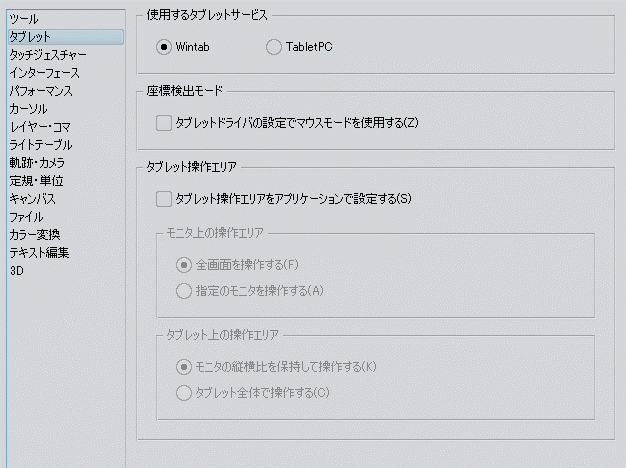
・デスクトップ画面の何もない所で右クリックして頂き、表示されるメニューで
[ディスプレイ設定]を選択して、表示される画面の内容が確認できるよう
スクリーンショットを撮影し、掲載下さい。
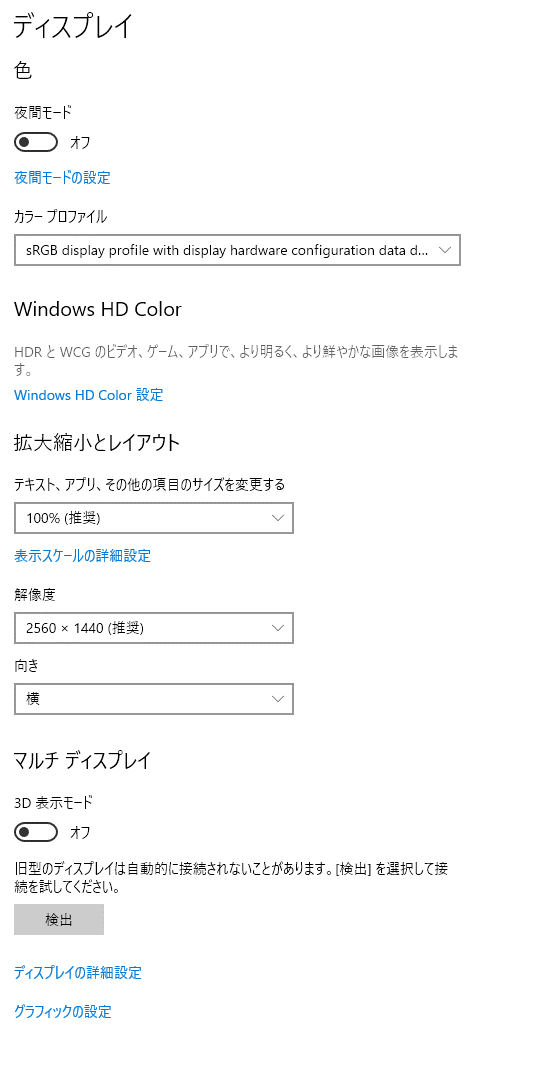
・[Windowsスタート]→[Windowsシステムツール]→[コントロールパネル]
を選択し、表示される画面右上の[表示方法]で[大きいアイコン]を選択した後
[電源オプション]を選択して表示される画面のスクリーンショットを
撮影して、掲載いただけますでしょうか。
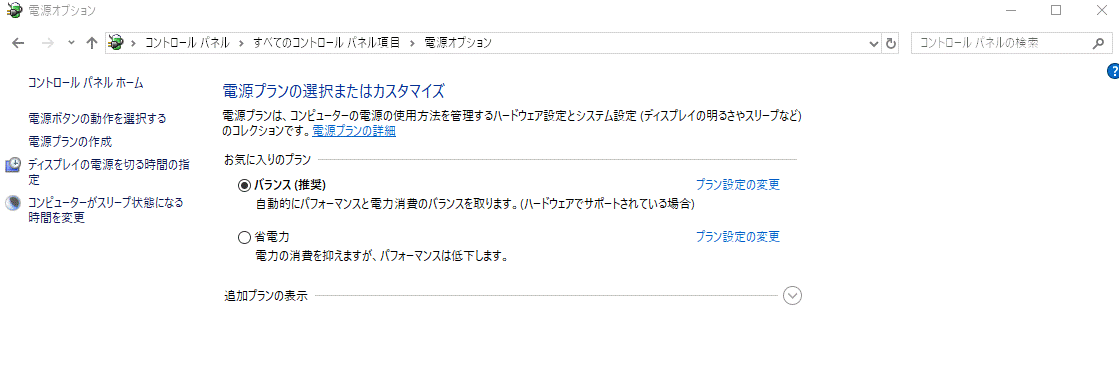
・[Windowsスタート]→[Windowsシステムツール]→[コントロールパネル]
を選択し、表示される画面にて[プログラムのアンインストール
(プログラムと機能)]を選択して表示される画面のすべての項目が
確認できるよう複数回に分けてスクリーンショットを取得し、掲載下さい。
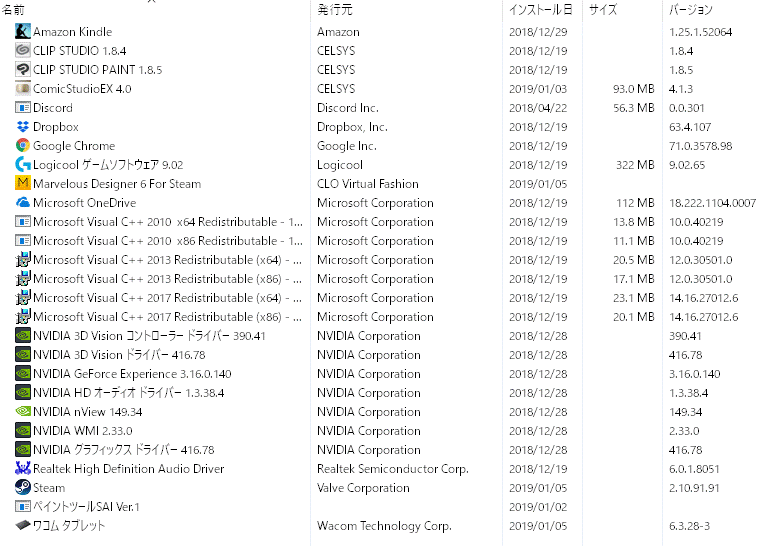
以上です。
お手数ですが、どうぞよろしくお願いいたします。
お手数ですが、どうぞよろしくお願いいたします。








以下の点についてお知らせいただけますでしょうか。
・以下のように頂きましたが、インターネット接続を解除し、WindowsDefenderで
パソコン内を全スキャンして問題がない事をご確認に上、WindowsDefenderを
完全に停止し、CLIP STUDIO PAINTを起動して動作をご確認下さい。
-----
ほかのアプリケーションをすべて終了させる(windowsdefenderは怖いので切っていません)
-----
・以下のように頂きましたが、Intuos5を取り外し、ペンタブレットのドライバを
アンインストールした上で、マウスで操作した場合にも全く同じ問題が発生しますで
しょうか。
-----
・手ブレ補正を切ってもなお補正がかかっているような、わずかなペンの遅延
・ズームイン・アウトを連続して行うと一瞬固まり、カクつきを感じる。
(虫眼鏡ツールで画面をクリックしても、ctrl+spaceでドラッグしても同じ反応)
というかペン⇔虫眼鏡ツールの切り替えが重い。切り替え後の入力にすぐ反応しないことが多い。
-----
・以下のように頂きましたが、現在ご使用のWindows10に対応していないソフトや
ドライバはインストールされていない状態という事でよろしいでしょうか。
-----
新しく組んだばかりのマシンで、以前にインストールしていたドライバやソフトなどはありません。
-----
・ご使用のPCはデスクトップパソコンでしょうか。ノートパソコンでしょうか。
・CLIP STUDIO PAINTのバージョンをお知らせ下さい。
・[Windowsスタート]を選択し、アプリが表示されている部分で[ワコムタブレット]
にある[ワコムタブレットのプロパティ]を選択し、[入力デバイス]にて[ペン]と
つくものを選択した状態で[ペン]タブと[マッピング]タブの画面のスクリーンショットを
撮影し、掲載下さい。
・[Windowsスタート]→[設定]→[システム]を選択し、表示される画面の
左側で[バージョン情報]を選択し、画面右側で[バージョン]と[OSビルド]、
[インストール日]に記載されている内容をお知らせください。
・CLIP STUDIO PAINTを起動し、[ファイル]メニュー→[環境設定]を選択して、
表示される画面左側で[タブレット]を選択した状態の画面のスクリーンショット
を撮影し、掲載下さい。
・デスクトップ画面の何もない所で右クリックして頂き、表示されるメニューで
[ディスプレイ設定]を選択して、表示される画面の内容が確認できるよう
スクリーンショットを撮影し、掲載下さい。
※複数モニタが接続されている場合には画面上部に
「1」「2」というように表示位置が表示されますので、その場合は
「1」「2」という表示をクリックするとモニタごとの内容が表示
れますのでそれぞれ撮影し、掲載ください。
・[Windowsスタート]→[Windowsシステムツール]→[コントロールパネル]
を選択し、表示される画面右上の[表示方法]で[大きいアイコン]を選択した後
[電源オプション]を選択して表示される画面のスクリーンショットを
撮影して、掲載いただけますでしょうか。
・[Windowsスタート]→[Windowsシステムツール]→[コントロールパネル]
を選択し、表示される画面にて[プログラムのアンインストール
(プログラムと機能)]を選択して表示される画面のすべての項目が
確認できるよう複数回に分けてスクリーンショットを取得し、掲載下さい。
※項目が多く一度に撮影ができない場合は複数回に分けて撮影し、
掲載をお願いいたします。
※インストール日とバージョンも確認できるように撮影をお願いします。
もし掲示板への掲載に差し支えがある場合は、以下の宛先に画像を
メール添付してお送りいただけると幸いです。
宛先
・セルシスユーザーサポート
・tech@celsys.co.jp
・「要望・不具合:99120」と記載をお願いいたします。
なお、スクリーンショットの取得手順は以下の通りです。
1.キーボードの[PrintScreen]または[Prt Sc]とキートップに表示されて
いるキーを押します。
2.[Windows スタート]メニューをクリックし、[すべてのアプリ]の
[Windows アクセサリ]から[ペイント]を選択します。
3.[ペイント]というアプリケーションが起動します。
4.画面左上の[貼り付け]アイコンをクリックします。
5.[PrintScreen]キーを押したときの画面のイメージが貼り付けられます。
6.[ファイル]メニューから[上書き保存]を選択し、デスクトップなど適当な
場所にファイルを保存します。
ファイルの種類はJPEGなどを選択してください。
よろしくお願いいたします。